Configurar a associação dinâmica
O Microsoft Teams é compatível com as equipes associadas ao Grupos do Microsoft 365 usando associação dinâmica.
Pode utilizar a associação dinâmica para definir membros de uma equipa através de uma ou mais regras que verificam a existência de determinados atributos de utilizador no Microsoft Entra ID. Os usuários são removidos ou adicionados automaticamente às equipes designadas à medida que os atributos do usuário mudam ou os usuários ingressam e saem do locatário. Cenários possíveis incluem:
- Um hospital pode criar equipas distintas para enfermeiros, médicos e cirurgiões transmitirem comunicações. Esta capacidade é especialmente importante se o hospital depender de funcionários temporários.
- Uma universidade pode criar uma equipe para todos os professores em uma universidade, incluindo um corpo docente adjunto que muda com frequência.
- Uma companhia aérea deseja criar uma equipe para uma equipe de voo com mudanças frequentes atribuídas ou removidas automaticamente, conforme necessário.
Usando esse recurso, os membros de uma determinada equipe são atualizados automaticamente com base em um conjunto específico de critérios, em vez de gerenciar manualmente a associação.
Observação
A utilização de grupos dinâmicos requer licenças do Microsoft Entra ID P1 para todos os utilizadores no âmbito.
Pode levar de alguns minutos a até horas 2 para refletir as alterações dinâmicas de associação depois que elas entrarem em vigor no grupo Microsoft 365 para uma equipe. Para a associação dinâmica de grupo nas equipes, você deve considerar o seguinte:
- As regras podem definir quem é membro da equipe de uma equipe, mas não quem é o proprietário da equipe.
- Os proprietários não poderão adicionar ou remover usuários como membros da equipe, já que os membros são definidos por regras dinâmicas de grupo.
- Os membros não poderão deixar as equipes com apoiadas por grupos dinâmicos.
Habilitar associação dinâmica
Para ativar a associação dinâmica numa Equipa, tem de modificar a regra de associação do grupo do Microsoft 365 subjacente através do centro de administração do Microsoft Entra ou do PowerShell. As referências ao grupo não serão alteradas se você modificar a associação. Se o grupo for usado para acessar cada membro adicionado pela regra de associação dinâmica terá acesso aos recursos do grupo.
Atualmente, não há uma maneira de criar uma equipe com associação dinâmica diretamente. Você pode criar uma equipe e alterar a regra de associação do grupo do Microsoft 365 associado ou criar um grupo do Microsoft 365 com tipo dinâmico de associação de usuário e criar uma equipe a partir do grupo do Microsoft 365 existente.
Aviso
Ao alterar um grupo estático existente para um grupo dinâmico, todos os membros existentes são removidos do grupo e, em seguida, a regra de associação é processada para adicionar novos membros. Se o grupo for usado para controlar o acesso a aplicativos ou recursos, esteja ciente de que os membros originais podem perder acesso até que a regra de associação seja totalmente processada. Você deve testar a nova regra de associação antecipadamente para garantir que a associação no grupo seja conforme esperado.
Utilizar o centro de administração do Microsoft Entra
Siga as etapas a seguir para alterar a associação de grupo de uma equipe existente para uma associação dinâmica baseada em regras.
Inicie sessão no centro de administração do Microsoft Entra com uma conta que seja administrador global, administrador de utilizadores ou administrador de grupos na sua organização do Microsoft Entra.
No menu do painel esquerdo, selecione Grupos.
Na lista Todos os grupos, abra o grupo que você deseja alterar.
Selecione Propriedades. Na página Propriedades do grupo selecionado, selecione um tipo de Associação do Usuário Dinâmico.
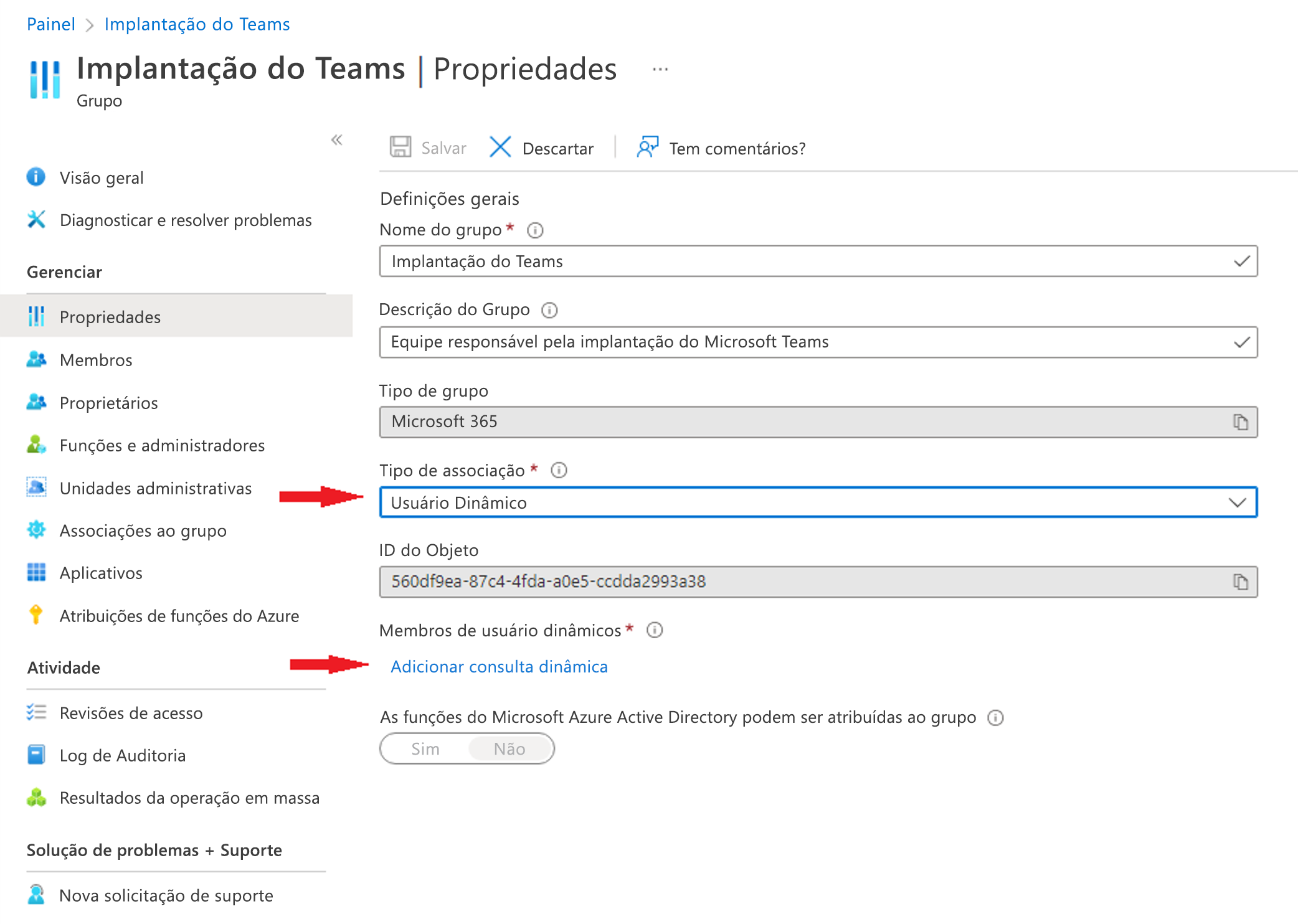
Selecione Adicionar consulta dinâmica e forneça a regra.
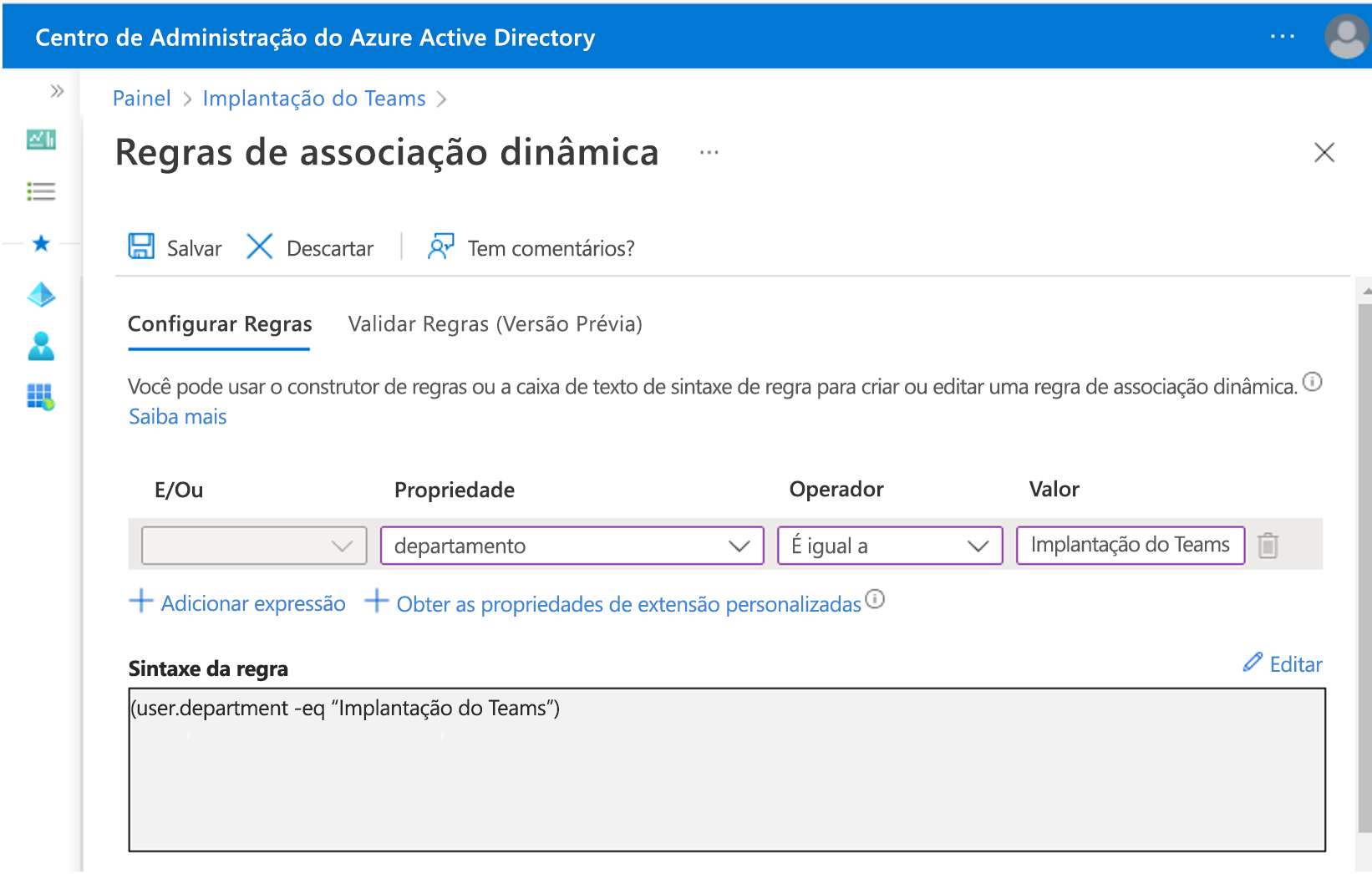
Depois de criar a regra, clique em salvar para voltar à página Propriedades.
Selecione Salvar na página Propriedades do grupo para salvar suas alterações. O tipo de associação do grupo é atualizado imediatamente na lista de grupos.
Utilizar o PowerShell do Microsoft Graph
Para alterar o tipo de associação de um grupo, utilize o Microsoft Graph PowerShell.
Nota: Os módulos do PowerShell do Azure AD e MSOnline estão planeados para descontinuação e os comandos do PowerShell foram alterados para refletir o Microsoft Graph PowerShell.
Use o seguinte comando para alternar o grupo para a associação dinâmica:
Set-MgGroup -Id $groupId -GroupTypes $groupTypes.ToArray() -MembershipRuleProcessingState "On" -MembershipRule $dynamicMembershipRule
Para criar a variável $groupTypes, você precisa obter os tipos de grupo do grupo existente e adicionar a cadeia de caracteres "dynamicMembership" a ela.
$groupTypes = (Get-MgGroup -Id $groupId).GroupTypes
$groupTypes.Add("DynamicMembership")
Criar uma regra de associação dinâmica
Você pode criar uma regra de uma ou mais expressões. Uma única expressão tem o formato Valor do Operador de Propriedade. Por exemplo: user.department -eq "Sales". Se você quiser adicionar várias expressões a uma única regra, poderá usar os mesmos operadores para combiná-las e manter todas as expressões em seu próprio parêntese:
(user.department -eq "Sales") -and (user.department -eq "Marketing")
Há três tipos de propriedades que podem ser usadas para construir uma regra de associação.
Boolean
Cadeia de Caracteres
Conjunto de cadeias de caracteres
Os operadores com suporte são:
| Operator | Sintaxe |
|---|---|
| Diferentes de | -ne |
| Igual a | -eq |
| Não começa com | -notStartsWith |
| Inicia com | startswith |
| Não Contém | -notContains |
| Contains | -contains |
| Não Corresponde | -notMatch |
| Compatível | -match |
| Em | -in |
| Não está em | -notIn |
Os valores usados em uma expressão podem consistir em vários tipos, incluindo:
Cadeias de caracteres
Boolean – true, false
Números
Matrizes – matriz de números, matriz de cadeia de caracteres
Ao especificar um valor dentro de uma expressão, é importante usar a sintaxe correta para evitar erros. Algumas dicas de sintaxe incluem:
Aspas duplas são opcionais, a menos que o valor seja uma cadeia de caracteres.
As operações de cadeia de caracteres e regex não são sensíveis a minúsculas.
Quando um valor de cadeia contém aspas duplas, ambas as aspas devem ser escapadas com o caráter ("), por exemplo,
user.department -eq "Sales"é a sintaxe adequada quando "Vendas" é o valor.Você também pode fazer verificações nulas, usando null como um valor, por exemplo,
user.department -eq null.
Para obter mais informações, veja Regras de associação dinâmica para grupos no Microsoft Entra ID.